配置买家意图
上次更新时间: 2025年12月2日
可与以下任何订阅一起使用,除非另有说明:
-
营销 Hub Starter, Professional, Enterprise
-
销售 Hub Starter, Professional, Enterprise
-
Service Hub Starter, Professional, Enterprise
-
Data Hub Starter, Professional, Enterprise
-
内容 Hub Starter, Professional, Enterprise
-
Commerce Hub Professional, Enterprise
-
某些功能需要 HubSpot 点数
-
需要座位
请注意: 买家意向可与购买的点数或包含点数的座位计划一起使用。不必 两者兼顾。
在使用买家意向之前,先设定目标市场和意向标准。您还可以配置其他功能,如自动添加功能,将已保存视图中的公司自动添加到客户关系管理、静态细分和工作流中,设置电子邮件摘要,以及确认您的 HubSpot 跟踪代码已安装并在网站上成功启动。
开始之前
在开始了解买家意向之前,请注意以下几点:
- 要使用买家意向,您 必须 安装 HubSpot 跟踪代码。
- 要在买家意图中进行编辑,您必须拥有 " 编辑 "权限。
- 建议您为希望跟踪访客的网站 添加网站域名 。在使用买家意图时,还建议 将跟踪限制 在这些特定域内。
- 为了遵守数据保护法,您可能需要在自己的网站上安装 cookie 同意横幅。
请注意: 如果 HubSpot Credits 的使用已暂停,请学习如何 为 Buyer Intent 打开它。
管理用户权限
要配置 "买家意图",您需要获得 " 买家意图 "权限。如果这些权限被关闭,配置选项将显示为灰色。
- 在 HubSpot 帐户中,单击顶部导航栏中的 settings“设置”图标。
- 在左侧边栏菜单中,导航至 用户 & 团队。
- 在用户表中,单击 用户 记录,然后单击访问 选项卡。
- 在 "权限"下,单击 " 编辑权限"。
- 在左侧边栏菜单中,使用搜索栏搜索 买家意向 权限。然后,点击打开或关闭 " 买家意向 "开关。
添加市场
通过市场,您可以利用行业、公司所在地、员工人数等关键公司属性,确定哪些公司最适合您的业务。利用买家意向市场,对访问网站高意向页面的高匹配度公司进行细分。
了解如何针对买家和研究意向 建立市场 。
设置访客意图标准
符合任何配置意向标准的公司都将被认定为展示了意向。您最多可以创建 10 个独特的访客意向标准。- 在顶部单击 " 配置 "选项卡。
- 在 "意图 "部分,单击 " 添加游客意图标准 "或 " 编辑游客意图标准"。
- 在文本框中键入标准名称 。
- 在 "夹杂物 "选项卡上,设置您的意图标准:
- 页面路径: 意图标准中包含的网站页面的页面路径。例如,要在页面上包含所有浏览过定价页面的公司,可以将页面路径设置为 路径等于 /pricing。
- 点击 下拉菜单 ,选择 操作员。您可以从以下选项中进行选择:
- 路径等于
- 路径不等于
- 路径包含
- 路径不包含
- 路径以
- 在下拉菜单中选择一个或全部域名 。
- 在字段中输入您的 页面路径 。
- 点击 下拉菜单 ,选择 操作员。您可以从以下选项中进行选择:
- 最低访问次数: 从同一公司访问页面的最低次数,以符合显示意图的条件。
- 最低访客数:访问 过您页面的来自同一公司的唯一访客的最低数量,这样的访客才有资格显示访问意图。
- 时间段: 网站访问发生的时间范围。您只能设置最近 90 天内的时间范围。
- 国家: 根据网站访问者 IP 地址识别的国家过滤公司。
- 页面路径: 意图标准中包含的网站页面的页面路径。例如,要在页面上包含所有浏览过定价页面的公司,可以将页面路径设置为 路径等于 /pricing。
- 单击 添加路径 ,添加其他意图标准。
- 要排除页面,还可以设置排除标准。在顶部,单击 " 排除 "选项卡。然后,设置排除项:
- 页面路径: 意图标准中要排除的网站页面的页面路径。例如,要排除访问过职业页面而非产品页面的所有访客,可以将条件设置为 排除路径等于 /careers 的页面。
- 点击 下拉菜单 ,选择 操作员。您可以从以下选项中进行选择:
- 排除路径等于
- 排除路径不等于
- 排除路径包含
- 排除路径不包含
- 排除路径以
- 在下拉菜单中选择一个或全部 域名
- 点击 下拉菜单 ,选择 操作员。您可以从以下选项中进行选择:
-
- 在字段中输入您的 页面路径 。
- 最低访问次数: 从同一公司访问页面的最低次数,以符合显示意图的条件。
- 最低访客数:访问 过您页面的来自同一公司的唯一访客的最低数量,这样的访客才有资格显示访问意图。
- 时间段: 网站访问发生的时间范围。您只能设置最近 90 天内的时间范围。
- 页面路径: 意图标准中要排除的网站页面的页面路径。例如,要排除访问过职业页面而非产品页面的所有访客,可以将条件设置为 排除路径等于 /careers 的页面。
- 单击 添加路径 ,添加其他意图标准。
- 要删除意图标准,请单击 " 删除"。
- 设置意图标准后,在底部单击 " 保存"。
- 使用自定义属性表示公司的意向标准:
- 在顶部单击 " 设置 "选项卡。
-
- 如果这是您第一次设置意图属性,请在 属性标签字段 中输入意图属性的 标签 。
-
- 要在属性编辑器中查看和编辑现有属性,请单击 编辑属性。
-
- 更新设置后,在底部单击 " 保存"。然后,在其他 HubSpot 工具中使用该属性。例如,您可以使用该属性创建活动分段或将公司注册到工作流程中。
请注意: 设置意图属性后, 用户属性访问权限 仍将适用。
- 现在,意向标准将出现在意向标准表中。点击展开 其中一个标准,查看所有包含的域和页面路径。
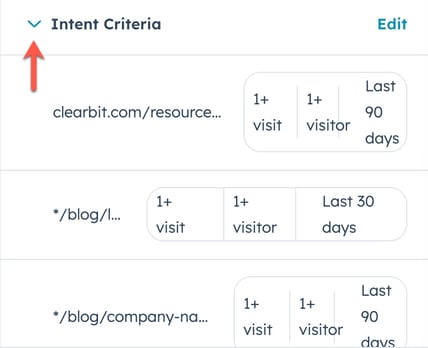
审查意向建议
使用意图建议来确定转化率最高的网页。这些网站页面路径通常与较高的购买倾向相关。
当公司在设定的 目标实现窗口内达到所选 目标阶段 时,将对公司前 7 天的页面浏览量进行分析,以确定建议。
- 在 HubSpot 账户中,导航至 营销 > Buyer Intent。
- 在顶部单击 " 配置 "选项卡。
- 在 "意图 "部分,单击 " 编辑意图标准"。
- 在顶部,单击 " 建议 "选项卡。
- 设置您的建议。
- 单击 " 目标阶段 "下拉菜单,选择要使用的面向管道的 公司生命周期阶段 。
- 单击 " 达到目标 "窗口 下拉菜单,选择 日期范围。
- 配置推荐设置后,您可以在表格中查看每个推荐的以下指标。
- 页面路径: 符合推荐标准的网站页面的页面路径。
- 转化率: 这一指标的计算方法是将转化率除以访问特定路径的公司数量。
- 置信度: 该指标通过比较页面的转换率和基准转换率计算得出。基线转换率使用网站主页。转化率高于基准线的页面被认为是公司展示意图的良好候选页面。
- 已添加到意图标准的 "包含 "或 "排除 "中的公司将被标记为 " 包含 " 或 " 排除"。
- 要从意向标准中删除页面,请单击 " 删除"。
- 要在意向标准中添加建议,请单击 添加到。然后,选择意图标准的 运算符 。

设置自动添加
如果您有HubSpot信用点数,您可以 设置买家意向,将已保存视图中的公司自动添加到您的客户关系管理或静态细分中,或自动将其加入工作流。
在设置自动添加和将买家意向中的公司添加到客户关系管理记录时,用户账户需要 超级管理员 或 丰富记录 权限。
请注意: 自动添加功能只会添加在启用自动添加功能 后 进入您保存的视图的公司。它不会添加已保存视图中的所有现有公司。
要设置自动添加:
- 在 HubSpot 账户中,导航至 营销 > Buyer Intent。
- 在顶部单击 " 配置 "选项卡。
- 在 自动添加公司 部分,单击 设置自动添加。或者,单击要编辑的自动添加旁边的 " 管理" 。
- 在右侧面板中,单击 " 选择已保存视图 "下拉菜单并选择一个 视图。了解更多有关 买家意向中保存的视图的信息。
- 单击以打开 " 启用自动添加公司 "开关。
- 在 " 目的地 "部分,选择下列选项旁边的 复选框 :
- 客户关系管理: 自动将视图中的公司添加到客户关系管理中。默认情况下,如果选择了任何其他选项,即使视图只包含 CRM 中的记录,该选项也会开启。
- 静态分段: 自动将视图中的公司添加到静态分段中。
- 单击 选择静态网段下拉菜单并选择 静态网段。
- 要将这些公司添加到另一个静态分段,请单击 + 添加到另一个静态分段。
- 要删除静态段,请单击 删除图标。
- 工作流程:自动将视图中的公司纳入工作流程。选择该选项后,就无需在工作流程中设置注册触发器。
- 单击 " 在工作流程中注册 "下拉菜单并选择一个 工作流程。
- 要删除工作流程,请单击 删除图标。
- 您从买家意向添加到 CRM 的每个新的、完全丰富的公司都将 消耗 HubSpot 信用点数。限制每月可添加到 CRM 的公司数量:
- 单击以切换 " 可选": 打开 " 执行每月限制 "开关。月份时间框架与您的每月 HubSpot Credit 使用期限一致。
- 在 每月自动添加限额 字段中,输入您要设置的限额 数字 。
- 设置自动添加后,在底部点击 保存。
通过自动添加功能将公司添加到 CRM 时,将自动填充以下属性:
- 记录来源 买家意向
- 记录源详细信息 1: 设置自动添加时使用的买方意图中保存的视图名称。
- 记录源详情 2: 自动添加
- 公司所有者: 所有者为空,您可以将其分配给您喜欢的用户。
/KB%20-%20Autoadd%20Limit.png?width=293&height=661&name=KB%20-%20Autoadd%20Limit.png)
查看自动添加设置
查看和编辑自动添加设置:
- 在顶部单击 " 配置 "选项卡。
- 在 自动添加公司 部分,查看自动添加的健康状况。查看已配置的自动添加设置时:
- 已启用: 自动添加已启用并正在运行。
- 已关闭:" 启用自动添加公司 "开关已关闭。
- 触及信用额度: 可选:执行每月信用额度 开关已打开,并已达到当月设定的额度。
- 配置错误:与自动添加相关的客户关系管理、分段或工作流存在错误。
- 查看与自动添加相关的目的地时:
- 已启用:分段或工作流程已正确配置
- 未找到工作流/片段: 片段或工作流已不存在。
- 要编辑自动添加,请单击 " 管理"。

为已保存视图中的现有公司自动添加后补内容
通过自动添加回填功能,您可以将已保存视图中的公司添加到 CRM、细分市场或工作流中,从而将自动化扩展到新条目之外。
回填已保存视图中现有公司的自动添加:
- 在顶部单击 " 配置 "选项卡。
- 在 自动添加公司 部分,执行以下操作之一:
- 在 新 保存的视图中回填现有公司的自动添加:
- 设置自动添加。
- 在右侧边栏,单击回填。
- 将出现一个对话框。
- 要在 现有 保存的视图中回填现有公司的自动添加:
- 单击已保存视图旁边的 "管理 "。
- 在右侧边栏,单击回填。
- 将出现一个对话框。
- 在 新 保存的视图中回填现有公司的自动添加:
- 在 Backlog your saved view 对话框中:
- 如果您有足够的 HubSpot 信用点数,可以点击 + 队列回填。
- 如果您没有足够的 HubSpot 信用点数,请点击购买信用点数。
- 如果该操作将超出信用额度,而您只想绕过该回填,请单击复选框,然后单击+ 队列回填。
请注意: 当您绕过信用额度进行回填时,该过程将继续进行,直到达到您选择的公司总数或您账户的月信用额度上限(以先到者为准)。如果您的帐户设置为自动升级或超额,则通过此旁路超出的初始点数可能会在完成回填时产生额外费用。
管理电子邮件摘要
设置每日、每周或每月发送电子邮件,摘要介绍已保存视图中的公司:
- 在 HubSpot 账户中,导航至 营销 > Buyer Intent。
- 在顶部单击 " 配置 "选项卡。
- 在 电子邮件摘要 部分,单击 添加电子邮件摘要。或者,单击要编辑的电子邮件摘要旁边的 " 管理" 。
- 在右侧面板中,单击 " 选择已保存视图 "下拉菜单并选择一个 视图。了解更多有关 买家意向中保存的视图的信息。
- 单击打开 启用电子邮件摘要 开关。
- 在 电子邮件摘要模式 部分,从以下选项中进行选择:
- 最近访问: 如果您有HubSpot 信用积分,您可以在保存的视图中收到最近访问过您网站的公司汇总。
- 访问次数最多: 接收您保存的视图中访问您网站次数最多的公司的摘要。
- 单击 " 频率 "下拉菜单,选择 " 日"、" 周"或 " 月"。对于所有选项,默认情况下电子邮件摘要将在当地时间上午 10:00 发送。
- 如果您选择了 " 每周",则可以选择希望收到电子邮件摘要的 星期 。
- 如果您选择了 " 每月",默认情况下,电子邮件摘要将在每月 1 日当地时间上午 10:00 发送。
- 单击 " 收件人 "下拉菜单,选择希望接收电子邮件摘要的 用户 。
- 要删除电子邮件摘要,请在右下角单击 " 删除"。
- 设置电子邮件摘要后,单击 " 创建电子邮件摘要 "或 " 保存更改"。
请注意: 只有当有公司与您选定的已保存视图相关联时,才会发送电子邮件摘要。如果您保存的视图中没有 最近访问 或 最多访问的 新公司,则不会发送电子邮件摘要。
将公司排除在买家意向之外
如果您拥有 HubSpot 信用点数,您可以从买家意向概览和公司选项卡、保存的视图、自动添加和电子邮件摘要中排除多达 100 个域,即使这些域已经存在于您的 CRM 中。
按域名排除公司:
- 导航至 "配置 "选项卡。
- 在 "排除 "部分,单击右上角的 " 添加排除 "。
- 在右侧面板中输入 域。
- 单击保存。
为已保存视图中的现有公司自动添加后补内容
通过自动添加回填功能,您可以将已保存视图中的公司添加到 CRM、细分市场或工作流中,从而将自动化扩展到新条目之外。
回填已保存视图中现有公司的自动添加:
- 在顶部单击 " 配置 "选项卡。
- 在 自动添加公司 部分,执行以下操作之一:
- 在 新 保存的视图中回填现有公司的自动添加:
- 设置自动添加。
- 在右侧边栏,单击回填。
- 将出现一个对话框。
- 要在 现有 保存的视图中回填现有公司的自动添加:
- 单击已保存视图旁边的 "管理 "。
- 在右侧边栏,单击回填。
- 将出现一个对话框。
- 在对话框中,如果您有足够的 HubSpot 信用点数,可以单击 + 队列回填。如果您没有足够的 HubSpot 信用点数,请点击购买信用点数。
- 在 新 保存的视图中回填现有公司的自动添加:
确认已安装 HubSpot 跟踪代码
安装 HubSpot 跟踪代码后,确保跟踪代码正在接收事件:
- 在 HubSpot 账户中,导航至 营销 > Buyer Intent。
- 在顶部单击 " 配置 "选项卡。
- 在 HubSpot 跟踪代码 部分,单击 检查代码安装。如果代码工作正常,则会出现 " 接收事件 "消息。如果你的代码没有接收到事件,请学习如何 排除 HubSpot 跟踪代码的故障。

设置和编辑您的 Cookie 同意标语
使用 Buyer Intent 并在网站上添加 HubSpot 跟踪代码后,您就可以与 HubSpot 共享有关网站访客的以下数据:
- 领域;
- 在线标识符,包括访客 ID 和 IP 地址;
- 网站访问的时间戳;以及
- 访问的 URL 路径。
为遵守数据保护法,您可能需要 安装 cookie 同意横幅。Cookie 同意横幅允许访客选择加入或退出 HubSpot 账户的 Cookie 跟踪。该功能适用于所有 HubSpot 页面 以及任何安装了 HubSpot 跟踪代码的外部页面。有关 HubSpot 如何帮助客户遵守数据保护法的更多资源,请参阅下文。